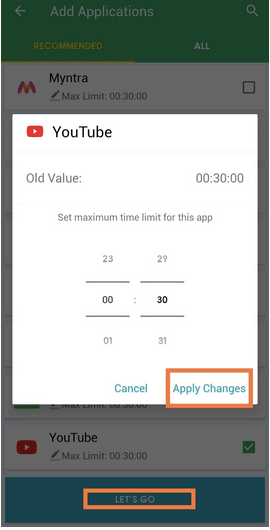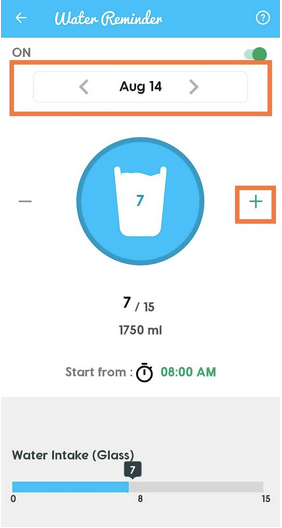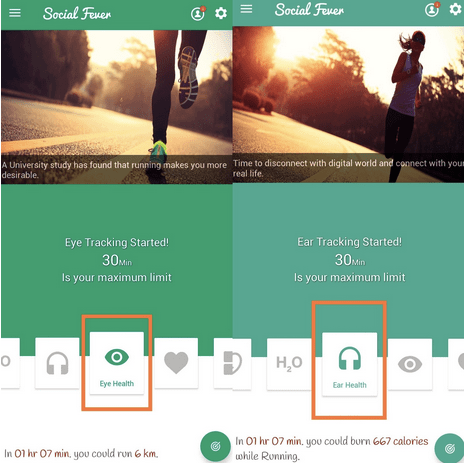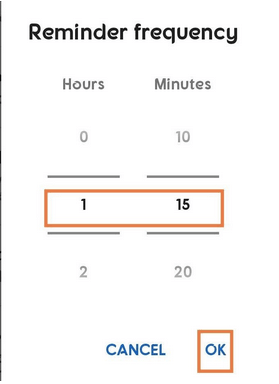Siden internettet er blevet almindeligt tilgængeligt via mobilnetværk eller via bredbånd, er brugere begyndt at bruge meget tid på YouTube. Årsagen er YouTubes massive videobibliotek og det faktum, at størstedelen af det tilgængelige indhold på platformen (udover YouTube Premium) er tilgængeligt uden et gebyr eller et fast gebyr. Men dette giver os også en grund til at forstå, hvordan man begrænser YouTube-tid og afstår fra at se videoer.
For at begrænse brugen af YouTube skal brugerne indstille en tidsbegrænsning på YouTube, så de bliver mindet om at tage en pause nu og da og ikke spilder hele deres tid på at se trailere og videoer på platformen.
Selvom der er en funktion til at gøre det i YouTube-appen til mobiltelefoner, vil vi også fortælle dig en bedre måde at begrænse YouTube-tiden på. Vi fokuserer på at begrænse YouTube-brug på mobil, da YouTube-afhængighed kun trives med brug på mobiltelefoner.
Læs også – YouTube til MP3 Chrome-udvidelse
Her er måderne at begrænse YouTube-tid på din mobiltelefon:
Sådan begrænser du YouTube-brug via social feber
Social Fever er en digital velvære-app udviklet af Systweak Software til Android-brugere. Social Fever giver dig ikke kun mulighed for at sætte en grænse for YouTube-brug, men giver dig også mulighed for at sætte lignende brugskontrol over andre apps, hvilket giver dig den bedste måde at lave en digital detox på.
Social Fever giver brugerne mulighed for at sætte tidsbegrænsninger på YouTube og andre mest brugte apps. Appen undlader brugeren at tage en pause eller at lægge skærmen til side, når timeren når den indstillede grænse. Sådan kan du indstille en tidsbegrænsning på YouTube via Social feber og begrænse YouTube-brug:
Trin 1: Åbn Social Fever-appen.

Trin 2: Gå til indstillingen Sæt mål .
Trin 3: På listen vil alle de store apps blive markeret som standard for at indstille brugsgrænser. Da vi kun vil sætte en tidsbegrænsning på YouTube, skal du fravælge alle muligheder undtagen YouTube. Men du kan altid vælge at sætte grænser for hver app eller apps efter eget valg til en digital detox.
Trin 4: Tryk på knappen Rediger for at indstille en brugsgrænse på YouTube efter din præference. Standardtidsgrænsen er 30 minutter .
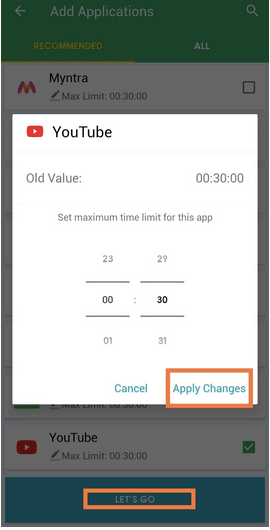
Trin 5: Når du har indstillet grænsen for YouTube-brug, skal du anvende ændringer og trykke på Lad os gå . Din YouTube-brugsgrænse er nu indstillet.
Adskillige andre funktioner gør Social Fever, den bedste app til en digital detox samt indstilling af brugsgrænse på YouTube og andre apps:
- Vandpåmindelse: Dukker hele tiden en påmindelse op for dig om at tage noget vand på meddelelseslinjen på din telefon. Du kan manuelt tilføje antallet af vandglas, du har i løbet af dagen, og holde styr på det samme.
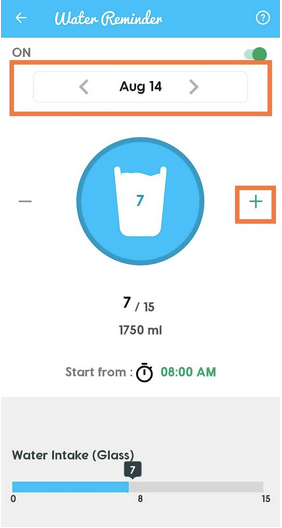
- Kvalitetstid: Indstil et specifikt tidsinterval, hvor telefonen forbliver i Forstyr ikke-tilstand, hvilket giver dig noget kvalitetstid, du kan bruge andre steder.
- Øjen- og øresundhed: Hold øje med, hvor lang tid du ser på skærmen eller har brugt høretelefoner på for at reducere belastningen af øjne og ører.
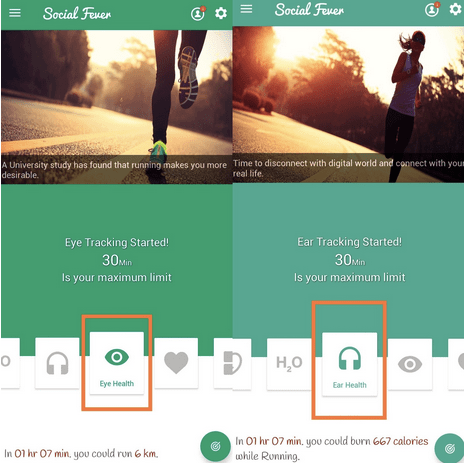
Brug af Social Fever vil hjælpe dig med at sætte grænser for YouTube-brug og alle andre apps også, og dermed hjælpe dig med at kontrollere forbruget af indhold over andre streamingplatforme, musikstreaming-apps og sociale medier.
Desuden hjælper det dig også med at gemme internetdata, især på mobilnetværk, der er afgrænset af datacaps.
Desuden kan du også indstille en tidsbegrænsning på YouTube fra appen. Sådan gør du.
Hvordan indstiller man en grænse for YouTube-brug inde fra appen?
Følg disse trin i sekventiel rækkefølge for at angive en tidsbegrænsning på YouTube fra appen:
Trin 1: Åbn YouTube på din mobiltelefon.
Trin 2: Tryk på dit profilbillede i øverste højre hjørne af skærmen.
Trin 3: Tryk på Indstillinger .
Trin 4: Gå til Generelle indstillinger .
Trin 5: Vælg Påmind mig om at tage en pause .
Trin 6: Indstil frekvensen for påmindelsen til at buzze dig under din YouTube-session.
Nu ved hvert interval i det indstillede tidsrum vil YouTube minde dig om at tage en pause.
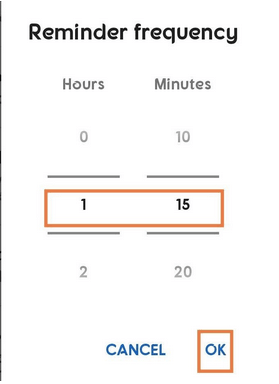
Du kan også begrænse YouTube-brug på din telefon ved at indstille et specifikt sengetidsindlæg, som du vil blive mindet af YouTube om at gå i dvale. Sådan gør du det.
Trin 1: Åbn YouTube på din mobiltelefon.
Trin 2: Tryk på dit profilbillede i øverste højre hjørne af skærmen.
Trin 3: Tryk på Indstillinger .
Trin 4: Gå til Generelle indstillinger
Trin 5: Vælg Påmind mig, når det er sengetid
Trin 6: Indstil tidspunktet for sengetid for at begrænse YouTube-tiden.
Trin 7: Anvend ændringer.
Nu vil YouTube minde dig om din sengetid dagligt, så du kan give dine øjne og hele din krop lidt hvile.
YouTube er en af hovedårsagerne til digital afhængighed . Et stort indholdsbibliotek har fået folk til at bruge timer på YouTube, hvilket forårsager belastninger og andre psykiske problemer blandt mennesker , især børn. Det er vigtigt at dæmme op for denne trang til videostreaming hele tiden af forskellige årsager.
Vi anbefaler at bruge Social Fever som en metode til at starte din digitale detox og administrere den, fordi den hjælper dig med effektivt at kontrollere og begrænse YouTube-brug samt brug af andre vanedannende mobiltelefonapps.
Fortæl os din mening om denne sag, og lad os vide, hvor meget tid du bruger på YouTube dagligt. Og for flere friske tekniske opdateringer, tricks, løsninger, følg Systweak på Facebook , Twitter og LinkedIn.